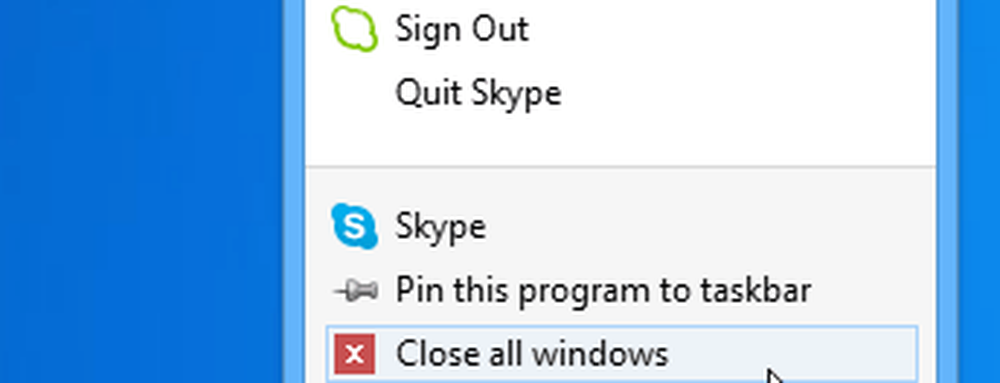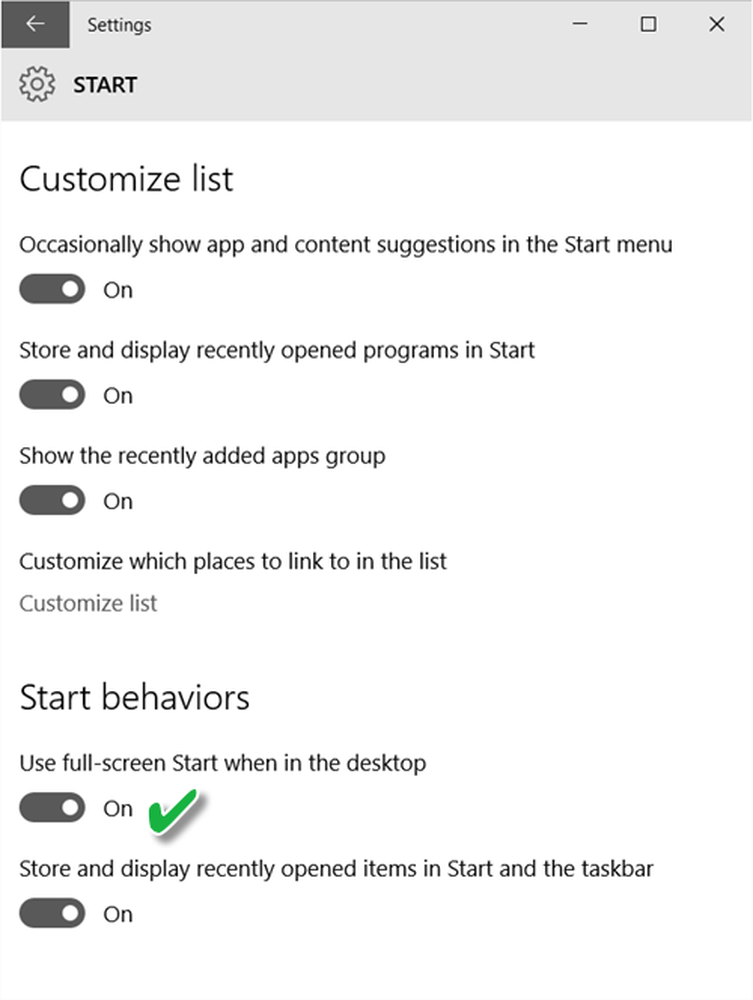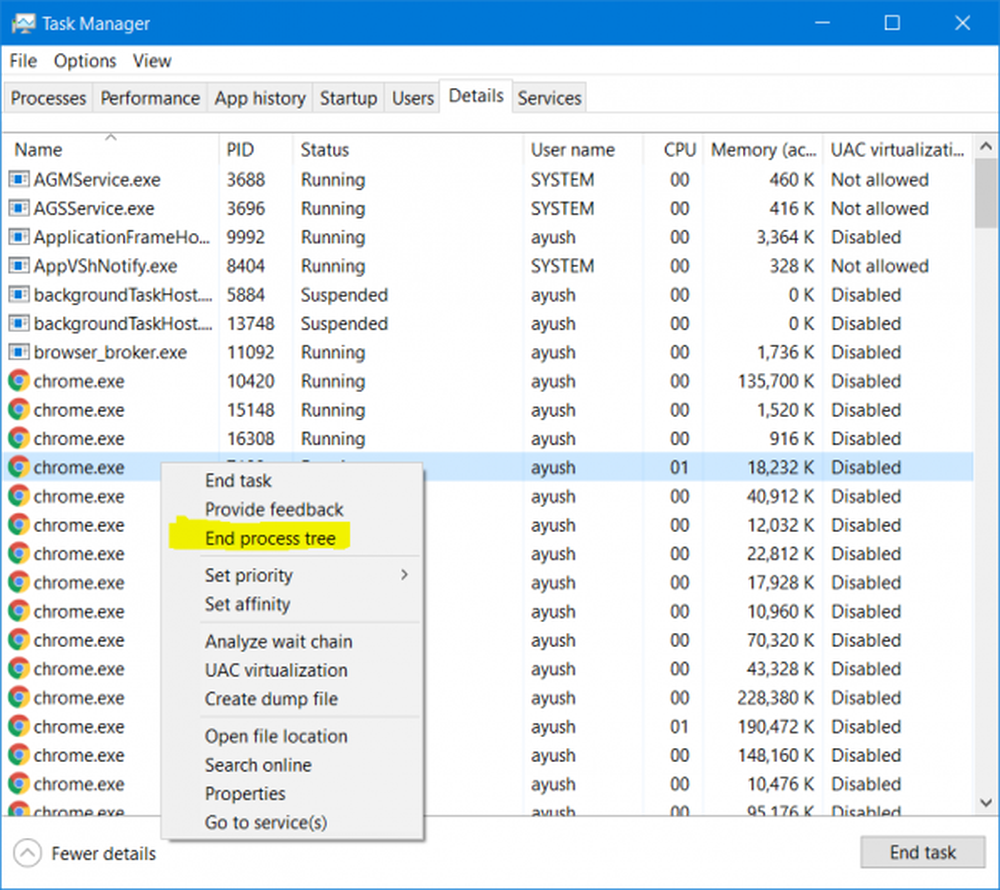Cómo hacer que el programa siempre se ejecute como administrador en Windows 10/8/7
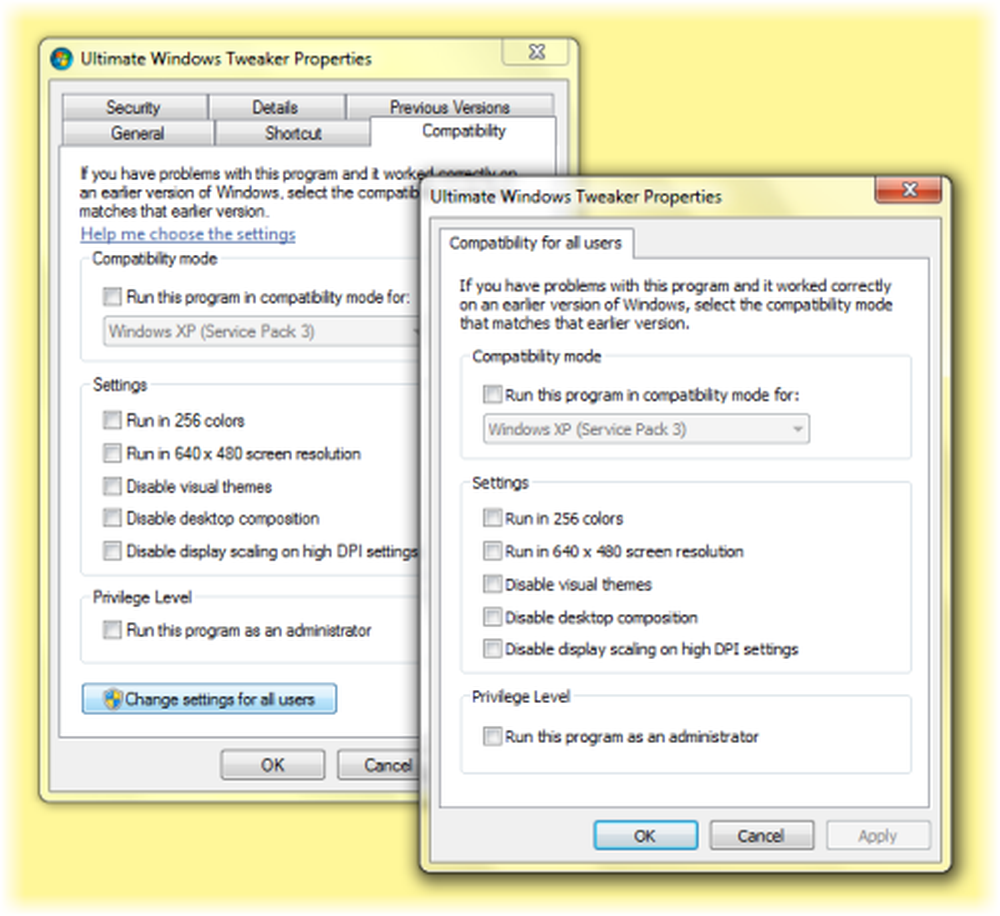
En Windows 10/8/7, para ejecutar un programa, normalmente hace clic con el botón derecho en el icono y selecciona Ejecutar como administrador. A continuación, usted da su consentimiento a la solicitud de UAC. Si bien también puede hacer lo mismo en Windows 8, Windows 8 o Windows 8.1 le ofrece otra manera fácil. Puede iniciar programas directamente desde la pantalla de Inicio, utilizando los permisos de administrador. Haga clic con el botón derecho en el mosaico del programa y en la barra de menú que aparece en la parte inferior, seleccione Ejecutar como administrador.
Si desea algunos programas para Ejecutar siempre como administrador, Puedes configurarlos así. Con esta sugerencia, puede forzar o hacer que las aplicaciones siempre se ejecuten como administrador y para iniciar o ejecutar siempre un programa o software en el modo Administrador.
Hacer que el programa se ejecute como administrador
Para hacerlo, haga clic en el icono del programa o en el acceso directo de la aplicación y abra el cuadro de Propiedades. Haga clic en la pestaña Compatibilidad.
Aquí, seleccione la Ejecuta este programa como administrador caja. Haga clic en Aplicar> Aceptar. Esto aplicará la configuración solo al usuario actual..
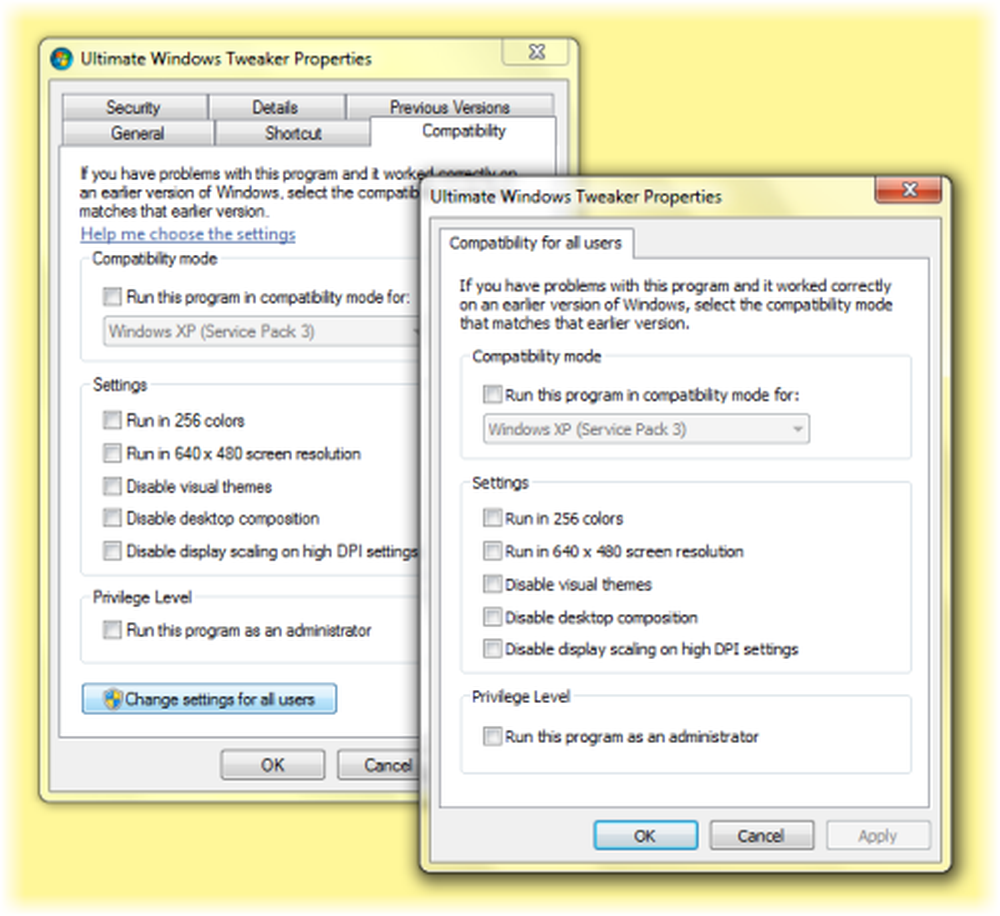
Pero si desea aplicar la configuración 'Ejecutar siempre como administrador' a todos los usuarios, haga clic en Cambiar configuración para todos los usuarios.. Esto abrirá otro cuadro de diálogo. Otra vez seleccione Ejecuta este programa como administrador caja. Haga clic en Aplicar / Aceptar.
Esto también es útil para resolver problemas de compatibilidad con aplicaciones heredadas que requieren privilegios de administrador.
Si lo desea, también puede iniciar automáticamente programas como administrador..
Esta publicación te ayudará si Ejecutar como administrador no está funcionando.